win7电脑可以变成wifi无线网络热点吗?答案是可以的。这样的我们就可以实现共享上网把路由器的购买费给节省起来了,只需建立个虚拟wifi在设置几个地方就可以了,下面就和小编一起
win7电脑可以变成wifi无线网络热点吗?答案是可以的。这样的我们就可以实现共享上网把路由器的购买费给节省起来了,只需建立个虚拟wifi在设置几个地方就可以了,下面就和小编一起来看看如何将自己的win7电脑变身wifi无线网络热点。
win7电脑变身wifi无线网络热点的步骤:
1、win+r,打开运行,输入cmd,确定
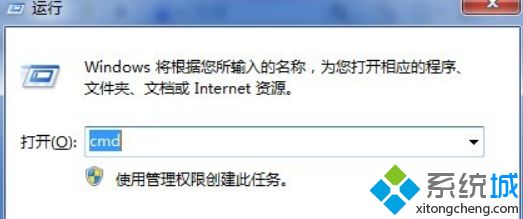
2、输入命令:netsh wlan set hostednetwork mode=allow ssid=myWiFikey=qwertyuiop
ssid:无线网名称(不一定非得这个网络名称)
key:无线网密码,八个以上字符
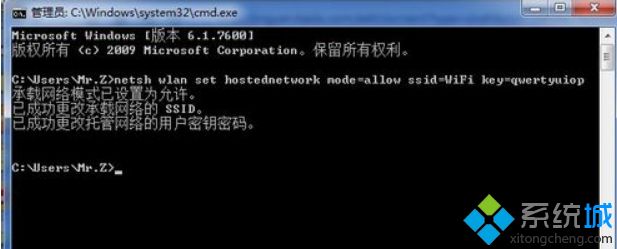
3、打开“网络和共享中心”。
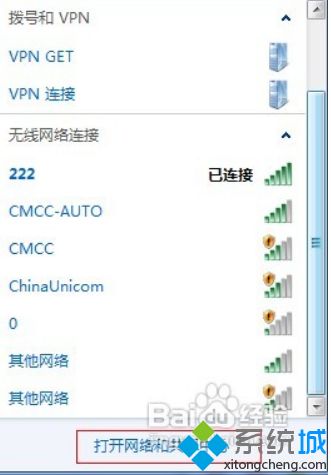
4、双击“更改适配器设置”。

5、虚拟wifi已经建立,显示为无线网络连接2。

6、将宽带练级设为共享,如图:
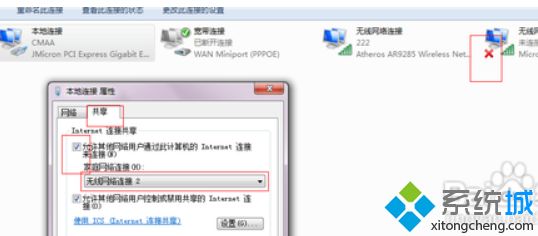
7、红×号已经没有了,说明网络已经连上。

8、如果我们想关闭wifi共享功能,那么就输入命令:netsh wlan stop hostednetwork

以上就是win7电脑变wifi无线网络热点方法,有需要设置的用户可以根据以上步骤来操作,希望可以帮到大家。
